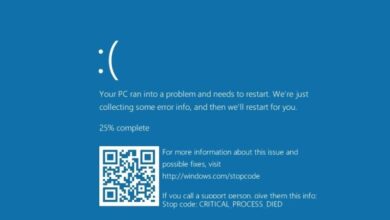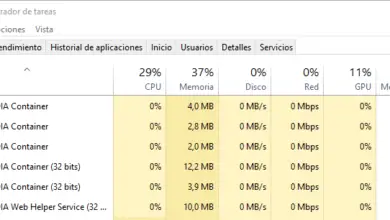Comment changer la couleur des dossiers dans Windows 10
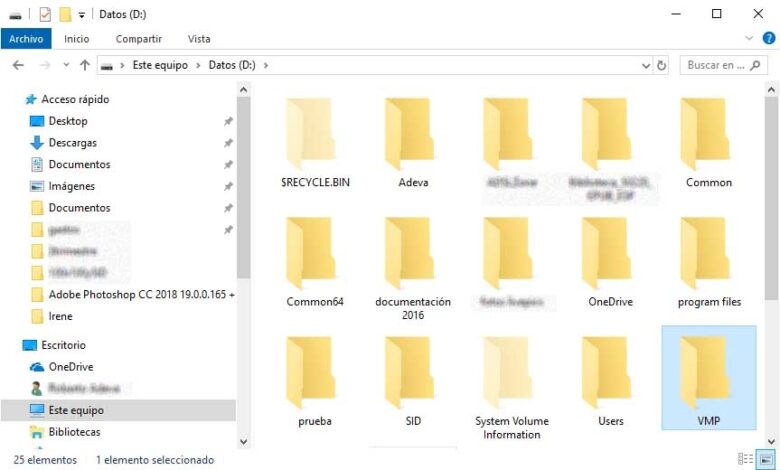
L’une des choses que la plupart des utilisateurs de Windows préfèrent est la personnalisation de leur bureau. Avec l’arrivée de Windows 10, Microsoft a intégré de nouvelles options et paramètres afin que les utilisateurs puissent personnaliser le système, en plus des nouveautés qu’il a incorporées dans la conception de Windows 10. Cependant, il y a encore beaucoup de choses que Windows ne permet pas de faire , comme pour changer la couleur des dossiers. Ensuite, nous allons montrer comment changer la couleur des dossiers dans Windows 10.
L’explorateur de fichiers est l’un des outils Windows les plus utilisés quotidiennement, car à partir de là, nous pouvons naviguer dans tous les dossiers et fichiers stockés sur notre disque. Changer la couleur jaune des dossiers nous donnera un aspect totalement différent de notre explorateur de fichiers et une touche personnelle à notre système.
Voici comment changer la couleur des dossiers dans Windows 10
Pour changer la couleur des dossiers dans Windows 10, nous allons utiliser une application comme FolderPainter , qui, comme son nom l’indique, a été conçue pour changer la couleur des dossiers Windows .
C’est un logiciel que nous pouvons obtenir gratuitement à partir de ce même lien et qui est très facile à utiliser. Une fois téléchargé, nous décompressons le fichier .ZIP qui est enregistré sur le disque et lançons le fichier exécutable FolderPrinter.
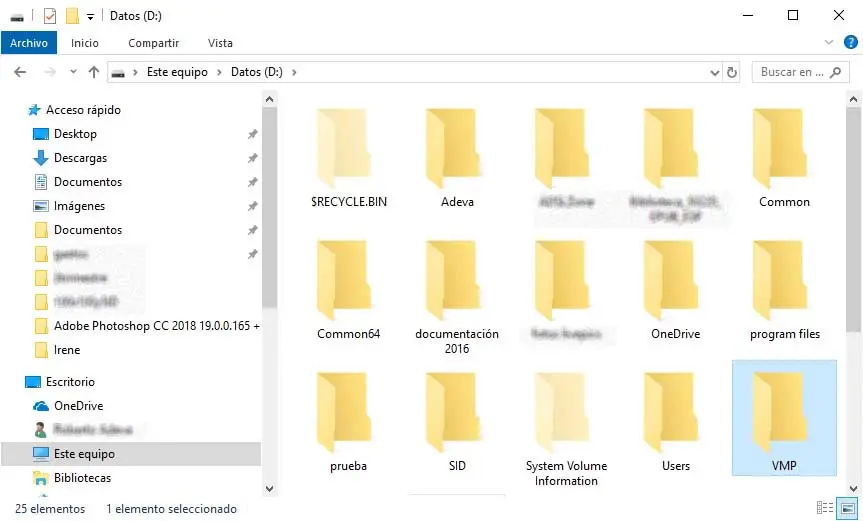
Cela nous montrera une petite fenêtre dans laquelle nous pouvons indiquer si nous voulons utiliser la touche Shift pour afficher l’option permettant de changer la couleur des dossiers à partir du menu contextuel du système. Con la opción añadida el menú, ya podemos ir al explorador de archivos de Windows 10 y comprobar cómo al hacer clic sobre una carpeta con el botón derecho del ratón mientras mantenemos pulsada la tecla Mayúsculas , nos aparece el menú contextual con la opción Cambiar icono de dossier.
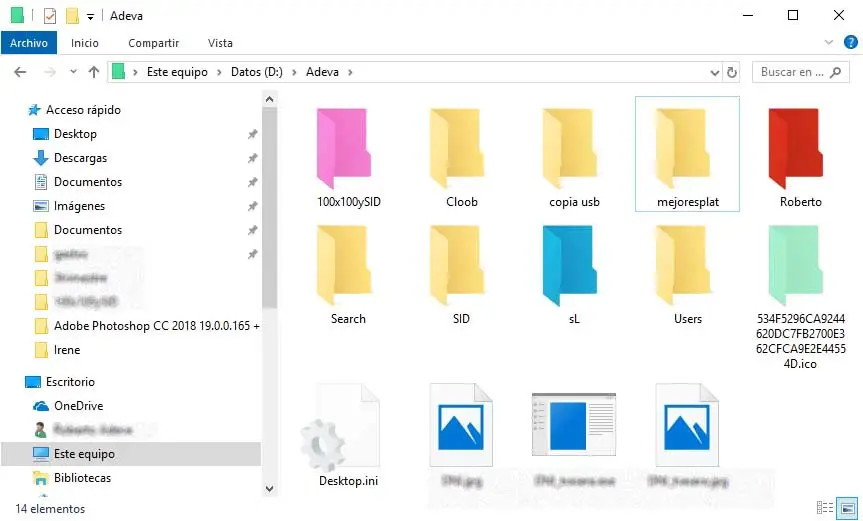
Nous pouvons également modifier ce message dans la première fenêtre que FolderPrinter nous montre, en pouvant montrer ce que nous voulons, par exemple, changer la couleur du dossier . En sélectionnant cette option dans le menu contextuel, d’autres options seront affichées dans le menu lui-même où les douze couleurs disponibles que nous pouvons choisir pour changer la couleur des dossiers Windows 10 sont affichées.
Dans cette liste, nous pouvons choisir entre bleu, rouge, rose, menthe, orange, citron vert, violet, gris, vert, etc. De plus, si à tout moment nous voulons revenir à la couleur par défaut de Windows, il nous proposera également cette option à partir de l’icône du dossier par défaut. De cette façon, vous pouvez choisir la couleur de vos dossiers préférés et les distinguer beaucoup plus facilement.